Несмотря на то , что Facebook потерял много доверия и пользователей, Facebook Messenger по-прежнему остается одним из самых загружаемых приложений для обмена мгновенными сообщениями. Недавно у некоторых пользователей возникли определенные проблемы с подключением к приложению, заявив, что Messenger не будет подключаться к Wi-Fi, что бы они ни делали.
Оглавление:
- Проверьте свою сеть
- Очистить кеш и данные из приложения
- Переустановите мессенджер
- Установите более старую версию APK
Почему Messenger не подключается к Интернету?
Если причина не в чем-то глобальном (вы можете подтвердить это здесь , на DownDetector), виновато ваше устройство.
Если вы не знаете, что делать, если Messenger не подключается к Wi-Fi, проверьте 4 шага, которые мы вам предоставили.
Решение 1. Проверьте свою сеть (убедитесь, что Msg не защищен от ограничений данных)
Ошибка «Ожидание сети», очевидно, в первую очередь указывает на проблемы с подключением. Если вы уверены, что ваша беспроводная сеть работает безупречно, переходите ко второму шагу.
Но если у вас возникают такие проблемы, как длительная загрузка веб-страниц, обязательно выполните следующие действия и устраните проблемы с подключением к Facebook Messenger:
- Отключитесь и снова подключитесь к беспроводной сети.
- Перезагрузите телефон/планшет и маршрутизатор или модем.
- Временно отключите VPN или прокси.
- Перейдите в «Настройки»> «Приложения»> «Все приложения»> «Facebook Messenger» и в разделе «Ограничить использование данных» убедитесь, что Wi-Fi и мобильные данные включены.
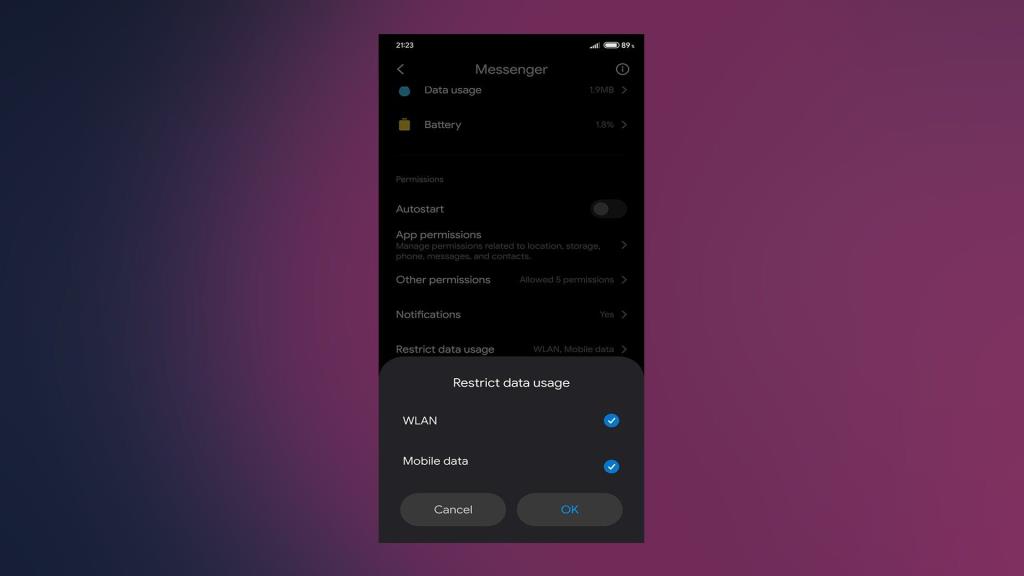
- Убедитесь, что никакие другие устройства не нагружают сеть.
- Временно отключите Bluetooth или NFC.
- Сбросьте настройки сети до заводских значений.
- Чтобы узнать о других решениях, ознакомьтесь с нашими статьями о проблемах с Wi-Fi на Android.
Решение 2. Очистите кеш и данные из приложения.
Следующий шаг, который вы должны попробовать, если Messenger не подключается к Wi-Fi, — это очистка всего кеша и данных из приложения . Возможно, мы наблюдаем повреждение кеша, поэтому лучший способ — сбросить приложение, очистив все локально сохраненные файлы.
Выполните следующие действия, чтобы очистить кеш и данные из Facebook Messenger:
- Откройте Настройки .
- Выберите Приложения .
- Нажмите « Все приложения » («Диспетчер приложений» или «Управление приложениями»).
- Откройте мессенджер .
- Коснитесь « Хранилище» .
- Сначала очистить кеш, а потом данные .
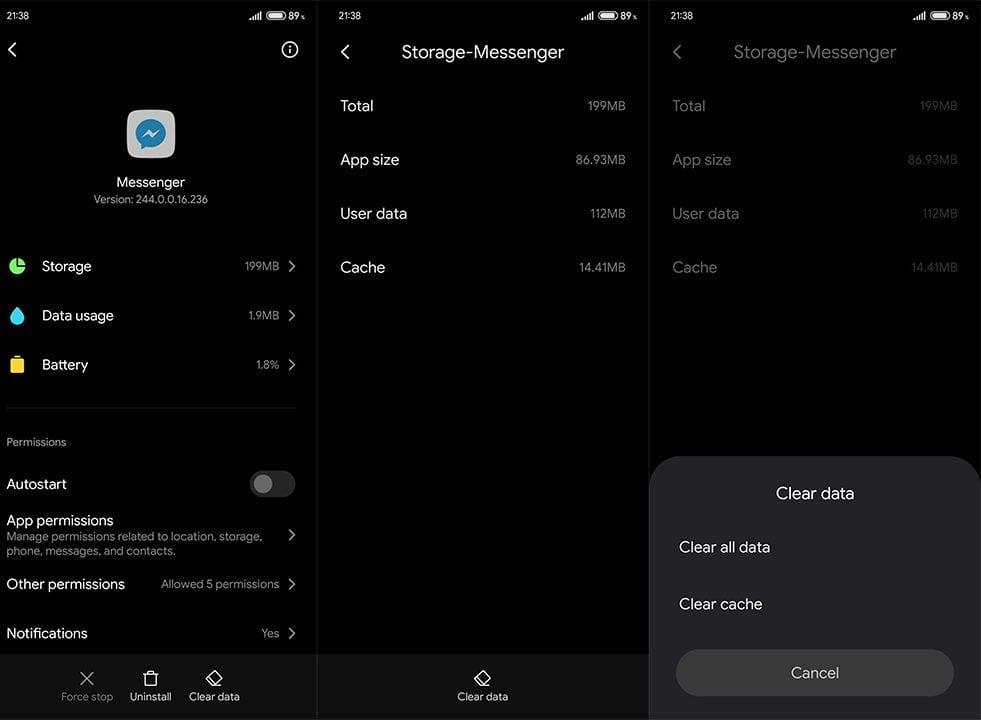
- Перезагрузите устройство, снова войдите в свою учетную запись Messenger и найдите улучшения.
Решение 3. Переустановите Messenger
Если предыдущие шаги не помогли решить проблему с приложением, мы предлагаем переустановить Messenger на вашем устройстве. Это не только удалит все локально сохраненные файлы, но и предоставит вам последнюю версию приложения. В случае, если вы забыли обновить его по какой-либо причине.
Вот как переустановить Facebook Messenger на Android:
- Снова перейдите в « Настройки » > «Приложения » > « Все приложения » > «Messenger » .
- Удалите приложение и очистите кеш и данные при появлении запроса.
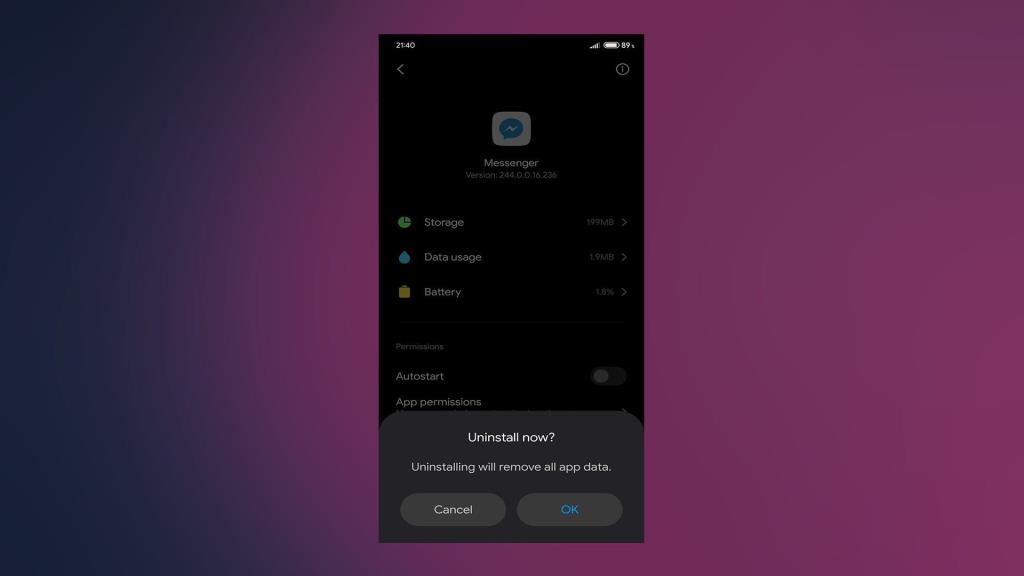
- Перейдите в Play Маркет и установите приложение .
- Перезагрузите устройство.
- Войдите снова.
Решение 4. Установите более старую версию APK
Наконец, мы можем только порекомендовать понизить версию приложения до более старой версии, загрузив APK. Скорее всего, в текущей версии Facebook Messenger есть недостаток, вызывающий проблемы с Wi-Fi.
Если вы не знаете, как понизить версию Facebook Messenger, следуйте этим инструкциям:
- Удалите Facebook Messenger .
- Перейдите к APK Mirror здесь или воспользуйтесь любым агрегатором APK и найдите Facebook Messenger .
- Загрузите APK-файл. Мы рекомендуем, чтобы APK был не старше 2 месяцев и не был бета-версией.

- Запустите APK и при появлении запроса разрешите установку сторонних приложений на ваше устройство.
- Очистите кеш и данные, а затем войдите в систему, используя свои учетные данные.
В конце концов, вы можете пользоваться Facebook Messenger Lite до тех пор, пока проблема не будет решена разработчиком.
Спасибо за чтение и обязательно сообщите нам, помогли ли вам эти шаги или нет, в разделе комментариев ниже.

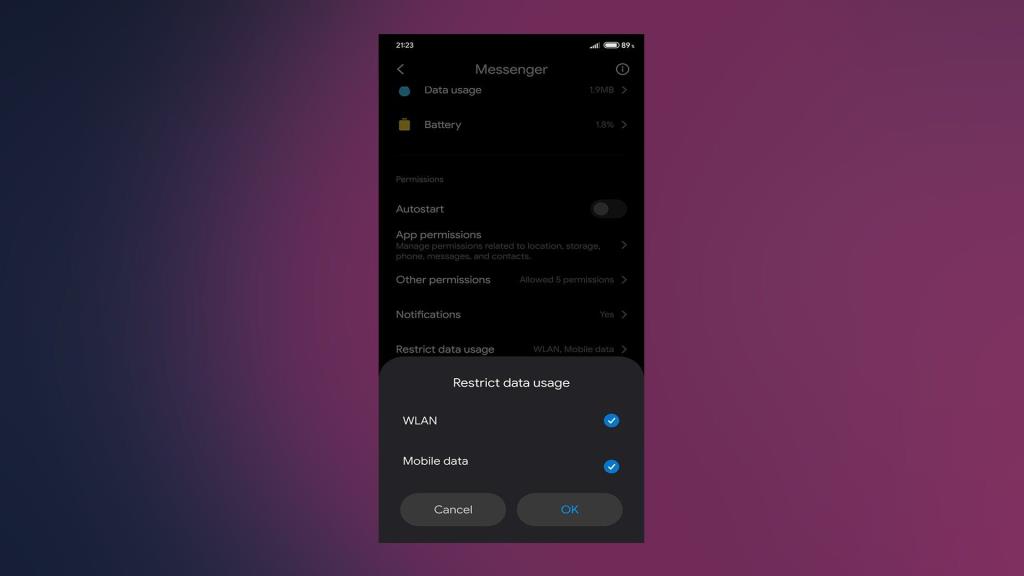
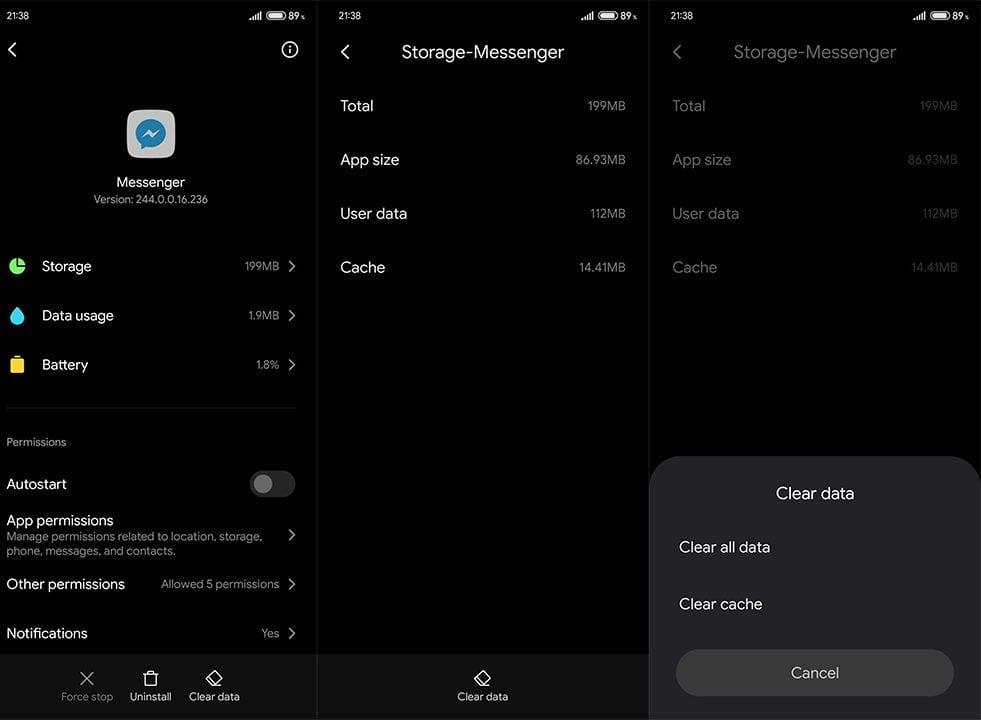
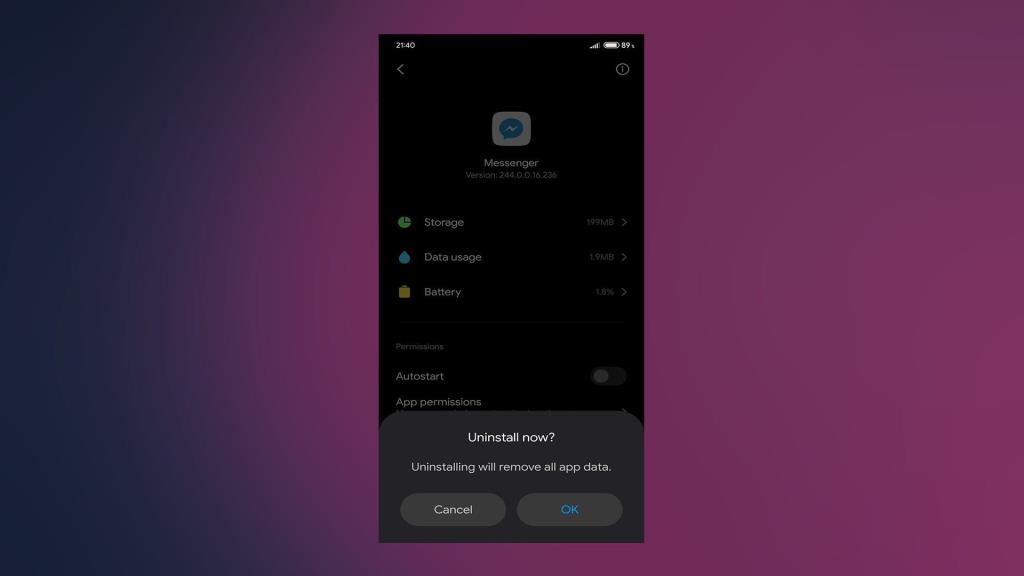


![Как решить проблему «Sims 4 Сим не спит»? [ПРОВЕРЕННЫЕ СПОСОБЫ] Как решить проблему «Sims 4 Сим не спит»? [ПРОВЕРЕННЫЕ СПОСОБЫ]](https://luckytemplates.com/resources1/images2/image-6501-0408151119374.png)


![Исправить Dungeon Siege 2 без указателя мыши [ПРОВЕРЕННЫЕ СПОСОБЫ] Исправить Dungeon Siege 2 без указателя мыши [ПРОВЕРЕННЫЕ СПОСОБЫ]](https://luckytemplates.com/resources1/images2/image-5004-0408151143369.png)

![Ваш компьютер или сеть могут отправлять автоматические запросы [ИСПРАВЛЕНО] Ваш компьютер или сеть могут отправлять автоматические запросы [ИСПРАВЛЕНО]](https://luckytemplates.com/resources1/images2/image-1491-0408150724646.png)
